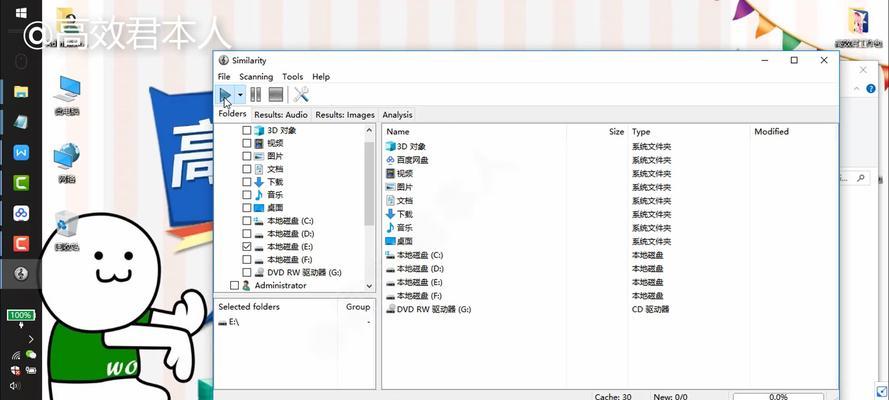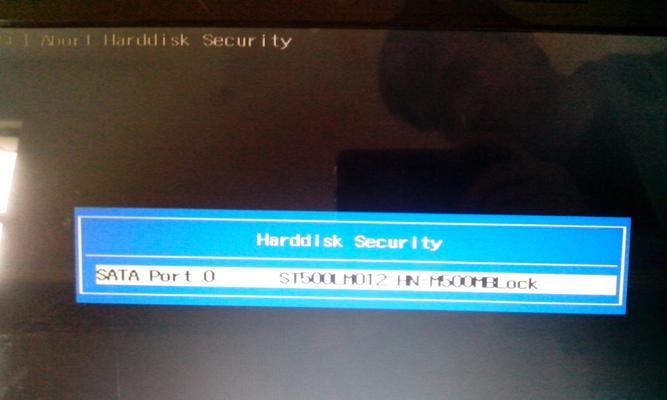电脑硬盘与移动硬盘同步的方法是什么?
游客 2025-05-02 14:40 分类:网络技术 21
在数字时代,数据的存储和传输变得日益重要。用户常常需要在不同的设备间同步文件,以保证信息的即时更新和便捷访问。本文将向您全面介绍电脑硬盘与移动硬盘同步的方法,帮助您轻松管理数据。
一、同步的意义与好处
在详细讲解同步方法之前,我们需要明白为什么需要进行硬盘同步。同步不仅能够确保电脑硬盘和移动硬盘中的文件保持一致,还能够在原始硬盘发生损坏时,减少数据丢失的风险。同步还便于文件的备份和迁移,提高了数据的安全性与可移动性。
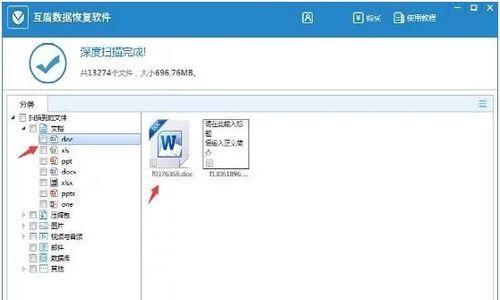
二、基础准备
1.硬件要求
在开始同步之前,请确保您的电脑与移动硬盘都是正常工作的。移动硬盘应该有足够的空间来存储您需要同步的文件。
2.软件选择
选择合适的同步软件是成功进行硬盘同步的关键。市面上有许多优秀的同步工具,如GoogleDrive、Dropbox、百度网盘等。您还可以选择专业同步软件如Freefilesync、SyncToy等。

三、使用云服务同步
1.注册与安装
选择一个云服务提供商并注册账户。下载并安装相应的同步软件或客户端到您的电脑上。
2.设定同步文件夹
安装完毕后,通过客户端设定电脑硬盘与云服务的文件夹进行同步。
3.文件同步操作
在客户端中选择您需要同步的文件或文件夹,并开始同步过程。大多数云服务会提供自动同步功能,一旦设置好后,文件的更新和添加都会自动同步到云端以及您的移动硬盘。
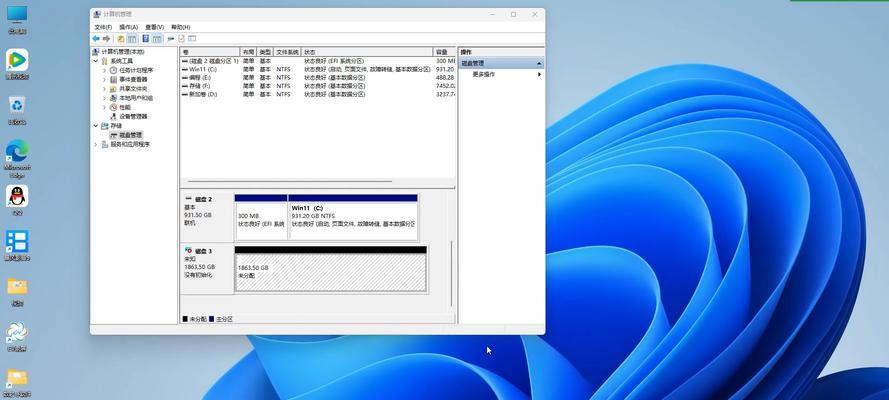
四、使用专业同步软件
1.软件安装
下载并安装您选择的同步软件。
2.配置同步任务
打开同步软件,创建新的同步任务,并选择要同步的电脑硬盘中的文件夹与移动硬盘上的目标文件夹。
3.定制同步选项
您可以定制同步的方向(单向或双向)、同步规则(如冲突解决策略)以及同步的时间(实时或定时同步)等选项。
4.执行同步
配置好所有选项后,启动同步任务。根据文件数量的多少,同步可能需要一段时间,请耐心等待完成。
五、手动同步
对于不依赖第三方软件的用户,可以使用Windows自带的文件历史记录或Mac的TimeMachine来手动管理同步。
1.设置文件历史记录
在Windows系统中,通过“设置”->“更新和安全”->“备份”中设置文件历史记录,选择需要备份的文件夹,并选择一个外部硬盘驱动器作为备份位置。
2.使用TimeMachine
在Mac系统中,连接移动硬盘,然后前往“系统偏好设置”->“TimeMachine”,选择移动硬盘作为备份盘,并配置备份选项。
六、注意事项与问题解决
在同步过程中,用户可能会遇到各种问题,例如同步速度过慢、数据同步不完整等。这时,需要检查网络连接、确认同步软件的设置,并考虑移动硬盘的读写速度。
七、结束语
综合以上,电脑硬盘与移动硬盘同步的方法多种多样,用户可以根据自己的需求和习惯选择最适合自己的方式。从使用云服务到借助专业软件,再到利用操作系统的自带功能,每种方法都有其独特的优势。记得在操作过程中保持数据的安全性,并定期检查同步效果,确保数据同步的顺利进行。
版权声明:本文内容由互联网用户自发贡献,该文观点仅代表作者本人。本站仅提供信息存储空间服务,不拥有所有权,不承担相关法律责任。如发现本站有涉嫌抄袭侵权/违法违规的内容, 请发送邮件至 3561739510@qq.com 举报,一经查实,本站将立刻删除。!
- 最新文章
- 热门文章
- 热评文章
- 热门tag
- 标签列表